背景简介
目前开发的项目采用了多模块(module)管理的方式,模块数量超过40个。开发的过程中发现其构建的速度(点击Run和Debug)所需要的时间相对较长,于是通过官方的文档和一些搜索,采用以下方法加快构建速度。
分析任务
首先通过以下命令,分析哪些gradle任务占用了较多时间
gradlew --profile --recompile-scripts --offline --rerun-tasks assembleMkbAkashaFaceV1AuthDeployRelease
这个命令执行了一次完整构建,并且把每个gradle任务所花费的时间都记录在了一个html文件中,如图所示
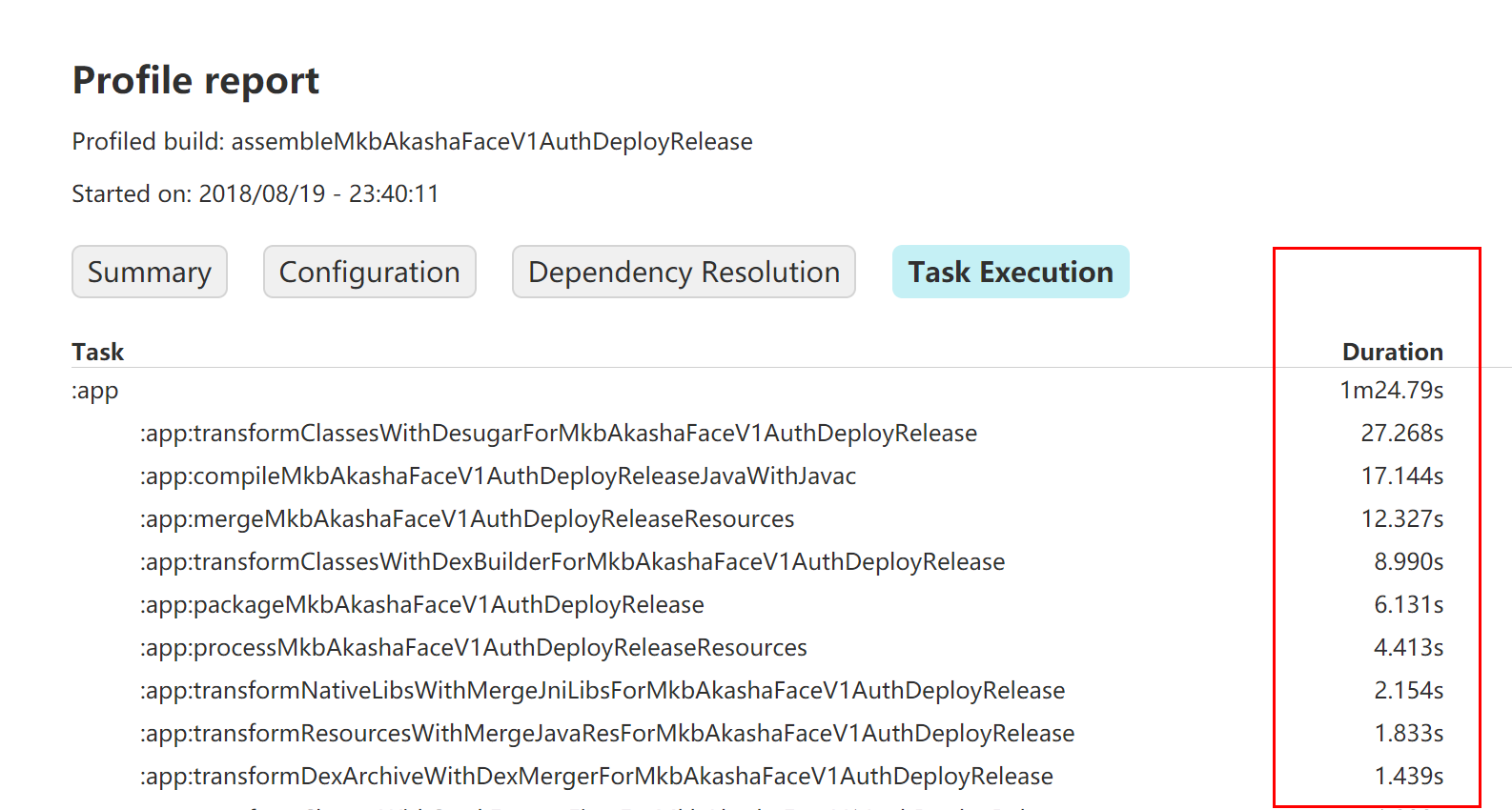
建议在每次修改gradle配置之后,重新运行此任务,检查是否有改善
升级gradle版本
将gradle升级到android gradle plugin所支持的最新的版本,当前最新版本是4.9
增加gradle可用内存
根据gradle官方项目的一个issue和commit来看,似乎大项目(例如多模块)需要更多的内存运行gradle,而根据官方文档,同样指出最好通过增加gradle可用内存的方式,加快构建速度,在gradle.properties中,设置gradle所需内存
org.gradle.jvmargs=-Xmx2048m
停用PNG处理
默认情况下,PNG图片会转换为WebP图片,开发时停用此功能,能节省不少时间
android {
...
aaptOptions {
cruncherEnabled false
}
}
由于此选项不支持根据口味(flavor)配置,只能在发布的时候手动调整,以免apk太大
启用离线模式
由于某些原因,执行完一次完整的构建之后(Gradle Sync和Rebuild),最好开启离线模式,已避免网络因素导致的构建速度问题
要在使用Android Studio构建时离线使用Gradle,请执行以下操作:
- 点击 File > Settings(在 Mac 上,点击 Android Studio > Preferences),打开 Preferences 窗口。
- 在左侧窗格中,点击 Build, Execution, Deployment > Gradle。
- 勾选 Offline work 复选框。
- 点击 Apply 或 OK。
禁用lintVital任务
afterEvaluate {
Set<Task> result = tasks.findAll { task -> task.name.startsWith('lintVital') }
result.each { Task task ->
task.enabled = false
}
}
启用并行构建
在gradle.properties文件中加入以下代码
org.gradle.parallel=true